Jako správce systému pravděpodobně neustále sledujete místo na disku ve vašem systému.
Při procházení adresářů na vašem serveru jste mohli narazit na adresáře s velkým množstvím souborů .
Někdy možná budete chtít vědět, kolik souborů se nachází v daném adresáři nebo v mnoha různých adresářích.
Jinými slovy, chcete spočítat počet souborů, které jsou uloženy v adresáři ve vašem systému.
V tomto tutoriálu se podíváme, jak můžete snadno počítat soubory v adresáři v systému Linux.
Počítání souborů pomocí wc
Nejjednodušší způsob, jak spočítat soubory v adresáři v systému Linux, je použít příkaz „ls“ a přenést jej pomocí příkazu „wc -l“.
$ ls | wc -lPříkaz „wc“ se v Linuxu používá k vytištění počtu bajtů, znaků nebo nových řádků. V tomto případě však tento příkaz používáme k počítání počtu souborů v adresáři.
Řekněme například, že chcetespočítat počet souborů přítomen v adresáři „/etc“.
Abyste toho dosáhli, spustili byste příkaz „ls“ v adresáři „/etc“ a převedli jej pomocí příkazu „wc“.
$ ls /etc | wc -l
268
Gratulujeme, úspěšně jste spočítali soubory v adresáři v systému Linux!
Poznamenejte pomocí příkazu wc
Důležitý příkaz při použití příkazu „wc“ spočívá ve skutečnosti, že se zobrazí počet nových řádků pro daný příkaz.
V důsledku toho je mezi těmito dvěma příkazy velký rozdíl
$ ls -l | wc -l
269
$ ls | wc -l
268I když si myslíme, že tyto dva příkazy by nám daly stejný výstup, není to ve skutečnosti pravda.
Když spouštíte „ls“ s volbou „-l“, tisknete také řádek pro celkovou alokaci disku pro všechny soubory v tomto adresáři.
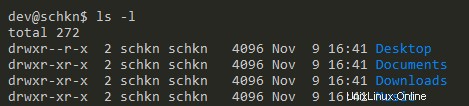
V důsledku toho počítáte řádek, který by neměl být započítán, čímž se konečný výsledek zvyšuje o jednu.

Počítat soubory rekurzivně pomocí find
Chcete-li v systému Linux počítat soubory rekurzivně, musíte použít příkaz „find“ a spojit jej s příkazem „wc“, abyste spočítali počet souborů.
$ find <directory> -type f | wc -lPřipomínáme, že příkaz „najít“ se používá k vyhledání souborů ve vašem systému.
Při použití s volbou „-f“ cílíte na libovolné soubory.
Ve výchozím nastavení se příkaz „find“ nezastaví na první hloubce adresáře:prozkoumá každý jednotlivý podadresář, takže vyhledávání souborů bude rekurzivní.
Pokud například chcete rekurzivně počítat soubory v adresáři „/etc“, napište následující dotaz:
$ find /etc -type f | wc -l
2074Při rekurzivním počítání souborů v adresáři možná nebudete mít oprávnění prozkoumat každou jednotlivou podpoložku, a proto budete mít ve vaší konzoli chyby odepřené oprávnění.
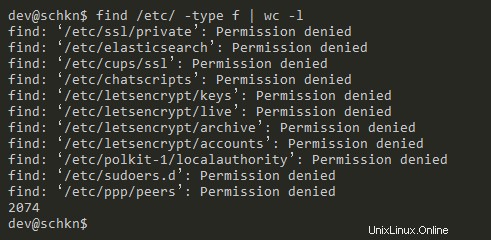
Aby byly chybové zprávy přesměrovány, můžete použít „přesměrování výstupu“ a nechat zprávy přesměrovat na „/dev/null“.
$ find /etc -type f 2> /dev/null | wc -l
2074Skvělé, rekurzivně jste počítali soubory v adresáři v Linuxu!
Počítání souborů pomocí stromu
Snadný způsob počítání souborů a adresářů v adresáři je použít příkaz „strom“ a zadat název adresáře, který má být zkontrolován.
$ tree <directory>
3 directories, 3 files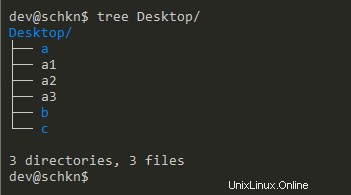
Jak můžete vidět, počet souborů a adresářů je k dispozici ve spodní části příkazu stromu.
Příkaz „strom“ není ve výchozím nastavení nainstalován na všech hostitelích.
Pokud máte „strom:příkaz nenalezen“ nebo „strom:žádný takový soubor nebo adresář“, budete jej muset nainstalovat pomocí práv sudo do vašeho systému.
$ sudo apt-get install tree (for Ubunbu/Debian hosts)
$ sudo yum install tree (for CentOS/RHEL hosts)Počítání skrytých souborů pomocí stromu
V některých případech můžete chtít počítat skryté soubory ve vašem systému.
Ve výchozím nastavení, ať už používáte příkazy „tree“, „find“ nebo „ls“, se skryté soubory na výstupu terminálu nevytisknou.
Chcete-li spočítat skryté soubory pomocí stromu, musíte spustit „strom“ a připojit možnost „-a“ pro „vše“ a poté adresář, který má být analyzován.
$ tree -a <directory>Pokud například počítáme soubory a adresáře ve vašem „/home“ adresáři, uvidíte, že existuje rozdíl, protože je přítomno více skrytých souborů.
$ tree /home/user
4321 directories, 27047 files
$ tree -a /home/user
9388 directories, 32633 filesPočítání souborů pomocí grafického uživatelského rozhraní
Pokud používáte desktopové rozhraní, jako je KDE nebo GNOME, můžete mít snadnější čas počítání souborů v adresářích.
Správce souborů KDE Dolphin
Rychlý způsob, jak zjistit počet souborů v adresáři, je použít Správce souborů Dolphin.
Klikněte na levý dolní roh vašeho uživatelského rozhraní a klikněte na položku „Dolphin File Manager“.
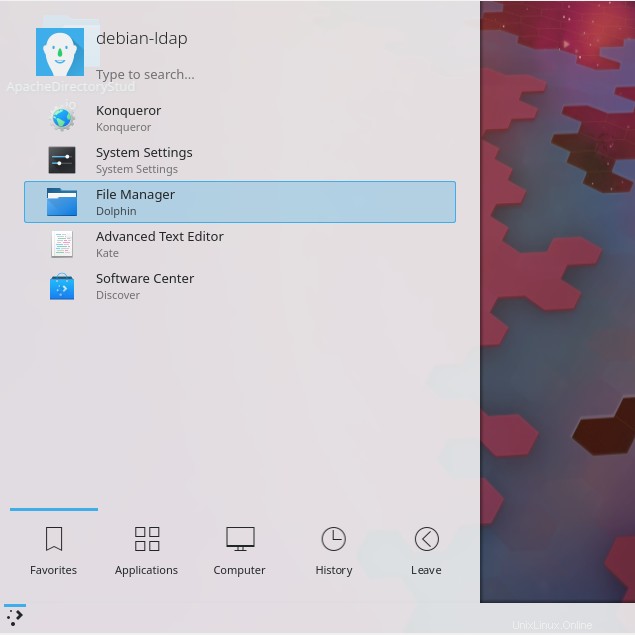
Když jste ve Správci souborů Dolphin, přejděte do složky, kterou chcete prozkoumat.
Klepněte pravým tlačítkem myši na složku a vyberte možnost „Vlastnosti“.
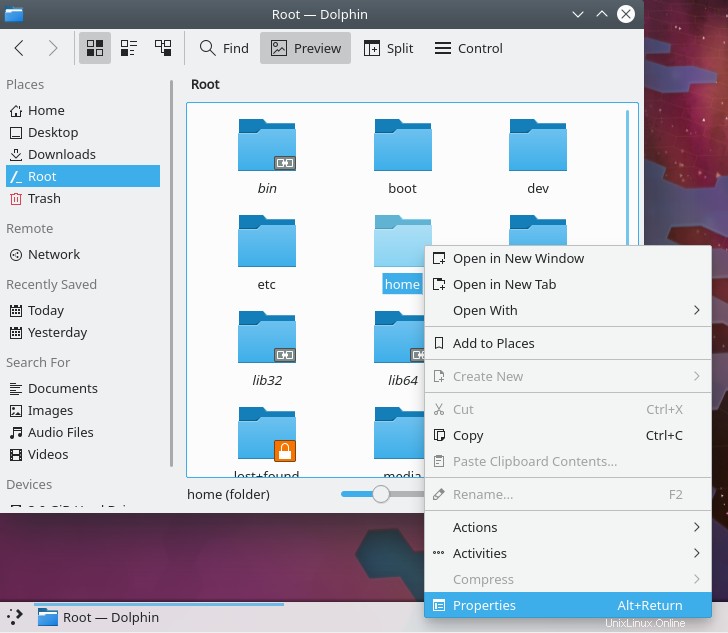
Otevře se okno „Vlastnosti“ a budete moci vidět počet souborů a podadresářů umístěných ve vybraném adresáři.
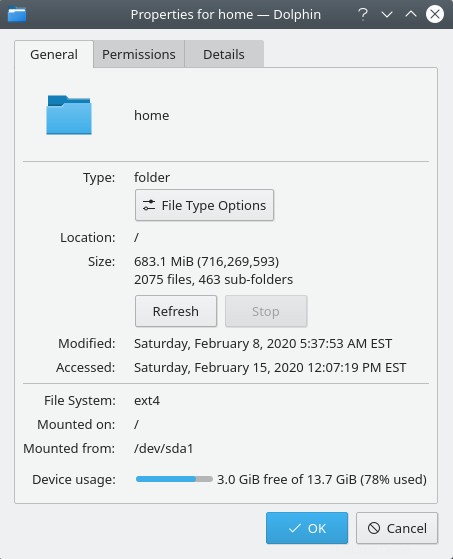
Výborně, spočítali jste počet souborů v adresáři v KDE!
Správce souborů GNOME
Pokud používáte GNOME jako prostředí plochy, přejděte do nabídky „Aktivity“ v levém horním rohu plochy a vyhledejte „Soubory“.
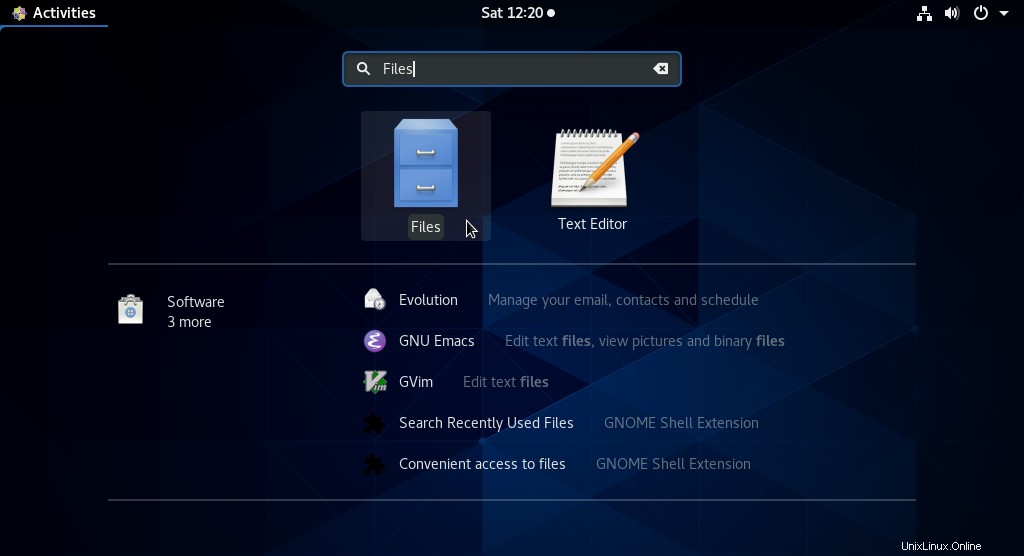
V „Průzkumníkovi souborů“ vyberte složku, kterou chcete zkontrolovat, klikněte na ni pravým tlačítkem myši a vyberte možnost „Vlastnosti“.
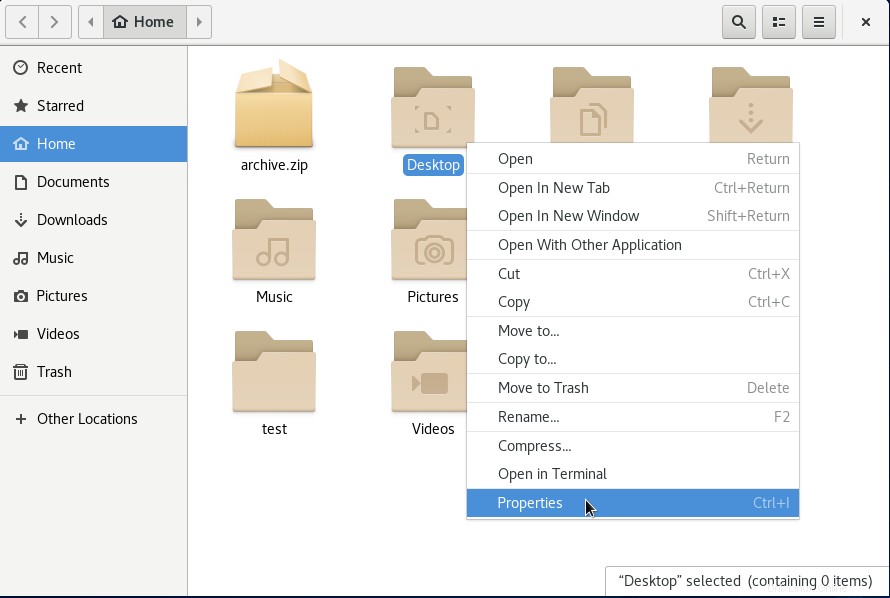
V okně „Vlastnosti“ se vám zobrazí počet „položek“ dostupných ve vybrané složce.
Bohužel vám nebude nabídnut skutečný počet „souborů“, ale spíše počet „položek“, který lze shledat jako značně nepřesný.
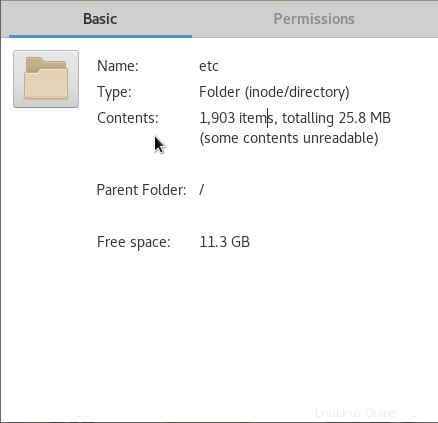
Výborně, našli jste tolik položek dostupných v adresáři v systému Linux!
Závěr
V tomto tutoriálu jste se naučili, jak můžete snadno počítat soubory v adresáři v systému Linux.
Viděli jste, že to můžete udělat pomocí nativních příkazů, jako jsou příkazy „wc“ a „find“, ale můžete také nainstalovat nástroje, abyste to udělali rychleji.
Konečně jste viděli, jak to můžete udělat pomocí uživatelských rozhraní, jako je GNOME nebo KDE.
Pokud vás zajímá Správa systému Linux , máme na webu kompletní sekci věnovanou tomu, takže se na to určitě podívejte!